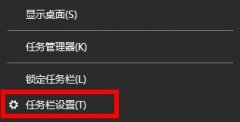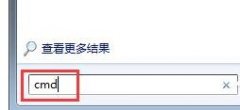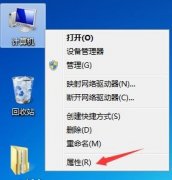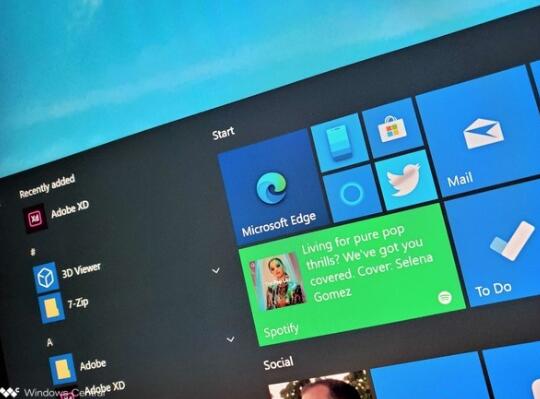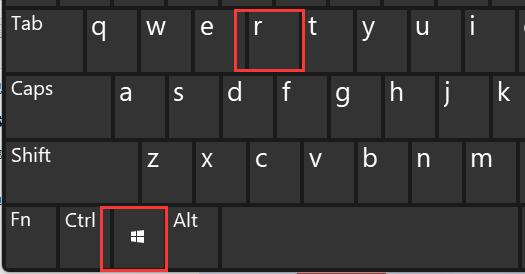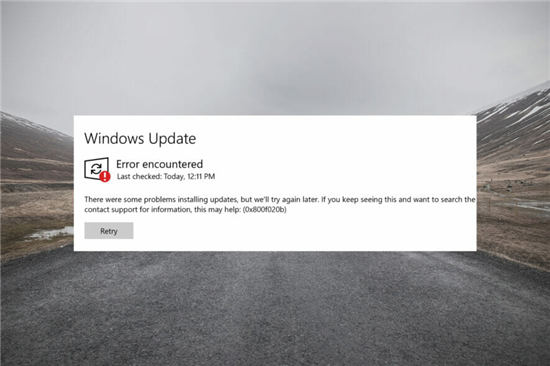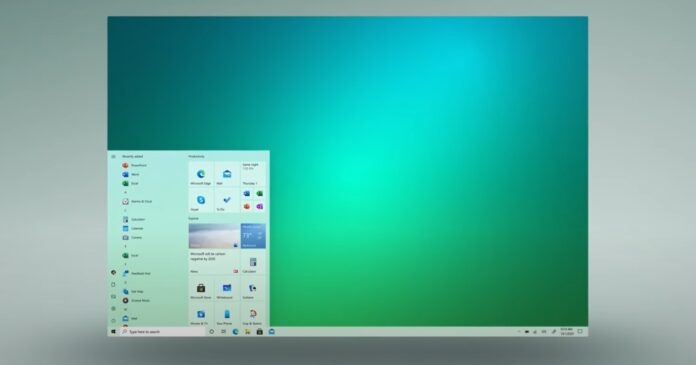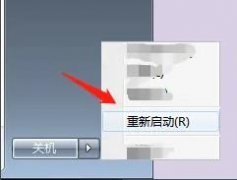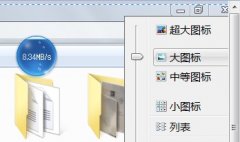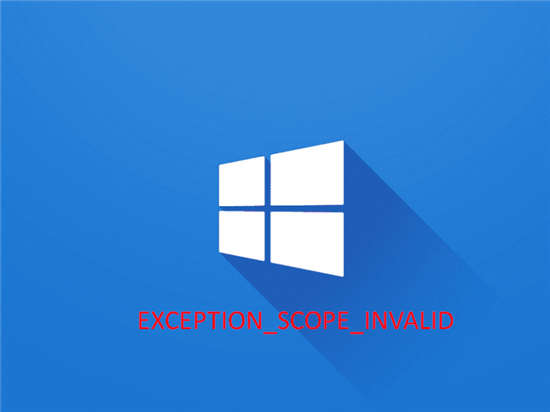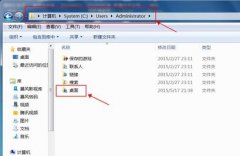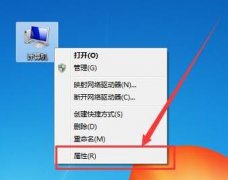win11临时文件可以删除吗?临时文件删除方法
win11系统之中从开始使用就会不断的产生临时文件,而这些临时文件会占用很多的系统空间,所以很多小伙伴并不知道该如何删除临时文件,导致系统空间不断的变小,所...下面就和小编一起来看看有什么解决方法。
Win11删除临时文件的方法
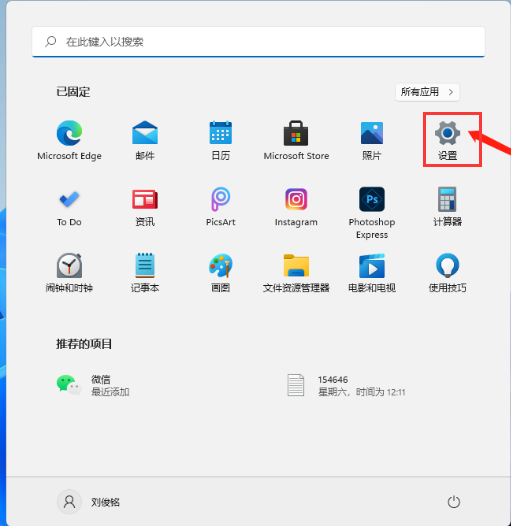
1、首先打开win11系统桌面,点击桌面下方的开始菜单图标,然后选择“设置”选项,如下图所示;
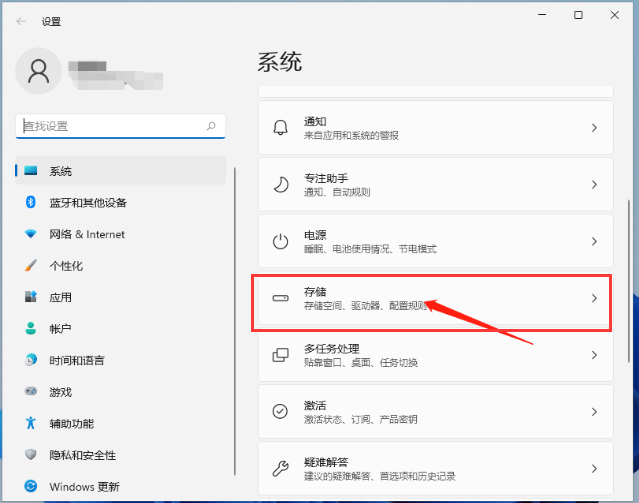
2、然后我们在系统里找到“存储”选项,点击进去,如下图所示;
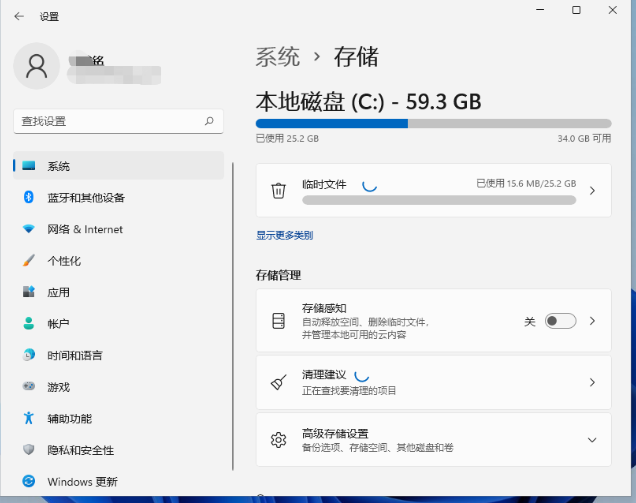
3、接着进入到页面后,我们找到临时文件,点击进去准备清理,如下图所示;
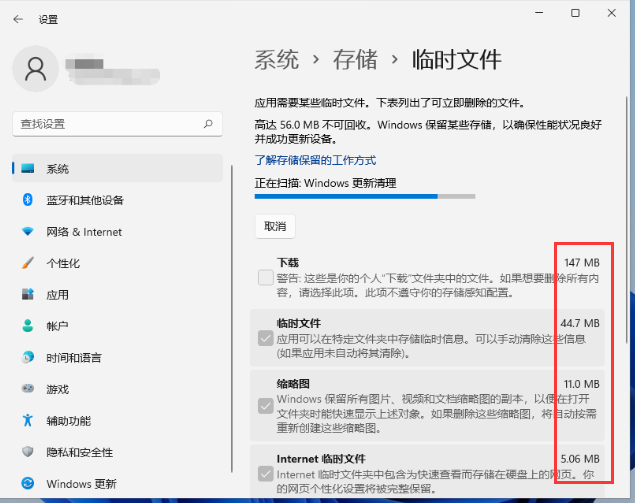
4、我们能够看到这些临时文件占用的空间,点击删除文件即可释放这些空间,如下图所示;
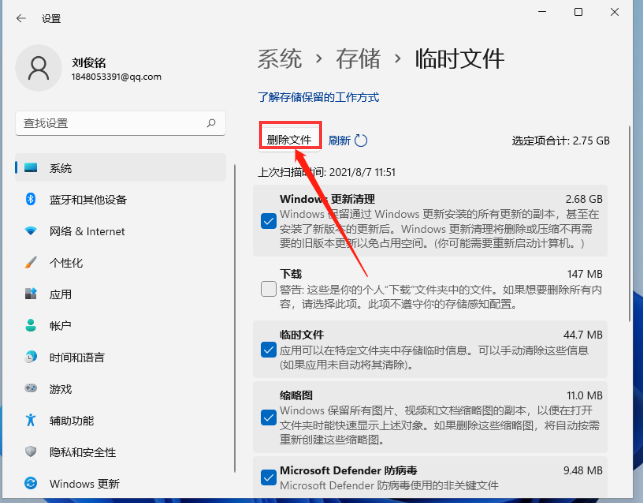
5、最后只需等待电脑清理完毕就可以了,如下图所示;